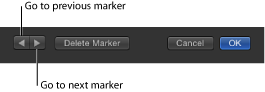添加标记
标记是指时间线中用来确定特定帧的直观参考点。播放项目或播放头停止时,您可以在时间线标尺中添加任意数量的标记。
标记可用于:
给对象添加可视参考。
给迷你时间线中的项目标记添加可视参考。
将其他对象或关键帧对齐到重要时间点。
给项目中的特定区域添加相关注释。
自定效果模板以用在 Final Cut Pro X 中。有关模板标记的更多信息,请参阅在模板中使用标记。
您可以将不同的颜色分配给不同的类型或标记,并创建标记群组。例如,使用绿色给所有音频标记加上标签,或使用粉红色标识所有的临时对象标记。
您可以添加两种标记:项目标记和对象标记。项目标记会固定为标尺中的特定帧或时间码值。对象标记会附在一个对象上,并随着对象在时间线中的移动而移动。
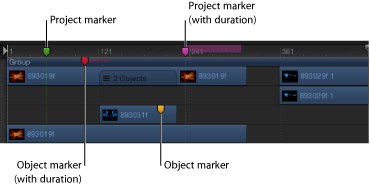
将播放头放在您想要标记出现的帧。
确保未选定任何对象,然后执行以下一项操作:
选取“标记”>“标记”>“添加标记”。
按 M 键。
按住 Shift 键点按时间线标尺。
按住 Control 键点按时间线标尺,然后从快捷菜单中选取“添加标记”。
此时会在时间线标尺中添加一个绿色标记。
备注: 即使选定了对象,您也可以按下 Shift-M 在播放头位置添加项目标记。
将播放头放在您想要标记出现的帧。
选择要在其中添加标记的对象,然后执行以下一项操作:
选取“标记”>“标记”>“添加标记”。
按 M 键。
此时,会将一个红色标记添加到所选对象的条。
通过这种方式,您可以在播放项目时添加标记。在您按下 M 键(或选取“标记”>“标记”>“添加标记”)时,这些标记会出现在播放头所在的帧处。
移动和删除标记
时间线标记可以简单地移动或删除。
向左或向右拖移标记到新的位置。
将标记纵向拖移出其所在的区域,然后松开鼠标键。
标记会以“爆破”动画效果消失。
连按标记,然后点按“编辑标记”对话框中的“删除标记”。
将播放头放在标记上(为群组或对象标记选择群组或对象),然后选取“标记”>“标记”>“删除标记”。
按住 Control 键点按标记,然后从快捷菜单中选取“删除标记”。
删除所有标记
除了删除单个标记以外,您还可以一次性删除项目中的所有标记。您可以选择删除所有项目标记,或所选对象中的所有对象标记。
选取“编辑”>“取消全选”(或按 Command-Shift-A 键)。
选取“标记”>“标记”>“删除所有标记”。
选择您想要删除的标记所在的对象,然后选取“标记”>“标记”>“删除所有标记”。
编辑标记信息
您可以编辑标记的信息,包括其名称、起始帧、时间长度及颜色。您也可以为标记添加注释。将鼠标指针放在标记上时,注释会以工具提示的形式显示。
打开“编辑标记”对话框,方法是执行以下一项操作:
连按标记以显示“编辑标记”对话框。
按住 Control 键点按该标记,然后从快捷菜单中选取“编辑标记”。
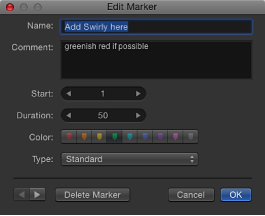
此时,“编辑标记”对话框会出现。
对于对象标记,将播放头移到标记,然后选取“标记”>“标记”>“编辑标记”(或按下 Command-Option-M)。
在“名称”栏中输入名称。
将鼠标指针放在标记上时,在项目标记的“名称”栏中添加的文本会出现。
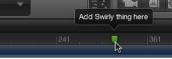
在“开始”栏中输入值或拖移。
标记会移到您输入的帧编号(或者如果时序显示设定为显示时间码,则移到时间码数字)。
在“时间长度”栏中输入值或拖移,以给标记指定帧范围(或时间码)。
在“注释”栏中输入文本。
当鼠标指针悬停在项目标记上方时,此注释会以工具提示的形式显示。
点按“颜色”按钮以设定标记颜色。
项目标记具有一个附加的“类型”栏。有关更多信息,请参阅添加模板标记。
点按“好”接受更改。
使用标记浏览
您可以从当前播放头位置向前或向后跳转到附近的项目标记。
按住 Control 键点按时间线标尺,然后从快捷菜单中选取“下一个标记”。
播放头会跳转到下一个项目标记的开头位置。
您也可以选取“标记”>“跳到”>“下一个标记”,或按 Command-Option-右箭头键。
按住 Control 键点按时间线标尺,然后从快捷菜单中选取“上一个标记”。
播放头会跳转到上一个项目标记的开头位置。
您也可以选取“标记”>“跳到”>“上一个标记”,或按 Command-Option-左箭头键。
您也可以通过“编辑标记”对话框浏览到相邻的标记。在这种情况下,对话框会保持打开,其中的内容会替换为下一个标记的信息。